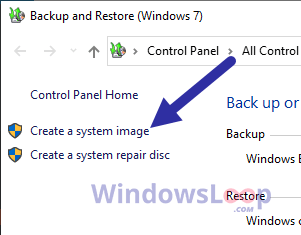Datorer är den vanliga platsen där människor lagrar ett stort antal foton. Mobila enheter eller gratis molnlagring ger i allmänhet inte mycket ledigt utrymme och alla investerar inte i externa enheter.
Användare kan dock av misstag radera fotona på datorn eller så kan vissa lagringsdiskfel också ta bort dessa filer. I sådana fall har du ett begränsat antal alternativ för att återställa förlorade foton.
I den här artikeln tillhandahåller vi alla möjliga metoder för att hjälpa dig i denna strävan.
Hur man återställer Raderade foton på datorn?
Här är de möjliga sätten på vilka du kan återställa raderade foton på din dator:
Från papperskorgen eller papperskorgen
Det finns två sätt att radera filer på en dator. Om du bara trycker på Del eller Delete-tangenten efter att ha valt några filer/mappar eller högerklickar på dem och väljer Ta bort, utförs en mjuk borttagning. Dessa filer är fortfarande tillgängliga i papperskorgen eller papperskorgen.
För att ta bort en fil permanent måste du ta bort den från papperskorgen. Eller så kan du trycka på Kommando + Delete eller Skift + Delete efter att ha valt filen beroende på ditt operativsystem.
Om du inte har tagit bort fotona permanent kan du återställa dem från papperskorgen eller papperskorgen. Så här gör du:
I Windows
Öppna Kör genom att trycka på Win + R. Enter shell:RecycleBinFolder för att öppna papperskorgen. Sök efter de foton du behöver återhämta sig. Du kan ställa in vyn till stora eller medelstora ikoner för att kontrollera miniatyrbilderna. Högerklicka på dem och välj Återställ.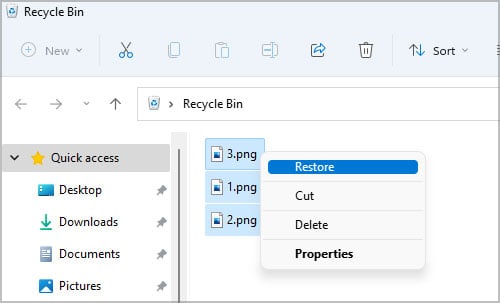
På Mac
Öppna papperskorgen från bin.Sök efter fotona och högerklicka på dem.Välj Lägg tillbaka för att återställa dem till den ursprungliga platsen.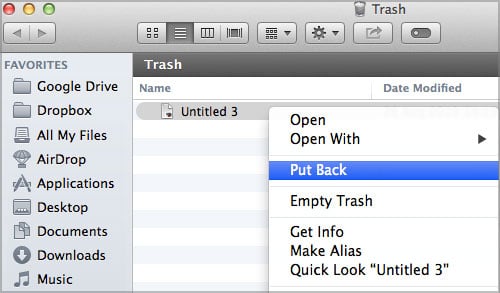
Från säkerhetskopior
Om du har tagit bort bilderna permanent bör du först kontrollera din externa eller interna säkerhetskopior om du hade säkerhetskopierat dessa foton.
Om du hade synkat foton till molnlagring, kan bilderna fortfarande ligga i molnets papperskorg eller papperskorgen även om du permanent raderat dem på din dator.
Du kan också kontrollera de synkroniserade enheterna så länge du inte har anslutit dem till internet. Åtkomst till internet synkroniserar den aktuella konfigurationen och kan även radera filerna på dessa enheter.
Använda återställningsprogram
Om du inte har några säkerhetskopior måste du använda data återställningsprogram för att återställa de raderade bilderna på din dator. Det finns många sådana program tillgängliga på internet som du kan använda för detta ändamål. Försök först att använda en pålitlig app med öppen källkod eller gratis efter att ha gått igenom dess recensioner. Om det misslyckas kan du också använda ett betald återställningsprogram.
Här använder vi PhotoRec återställningsprogram som exempel för att ge dig den allmänna processen. Det är ett program med öppen källkod som använder ett kommandoradsgränssnitt och du kan använda det i Windows, Mac eller Linux. Så här behöver du göra:
PhotoRec ingår i TestDisk-paketet. Så ladda ner och extrahera det här paketet på din PC. Öppna filutforskaren och navigera till de extraherade filerna. Kör PhotoRec. Den laddar ett kommandogränssnitt.Här markerar du din SD-kortenhet och alternativet Fortsätt med hjälp av piltangenterna och trycker på Retur. Du måste använda upp/ned-knapparna för att markera enheten och höger/vänster-knapparna för att markera Fortsätt.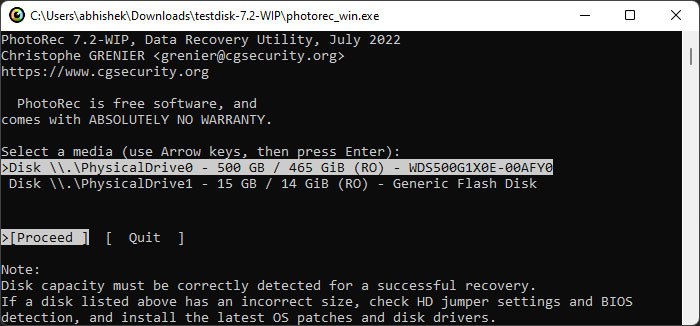
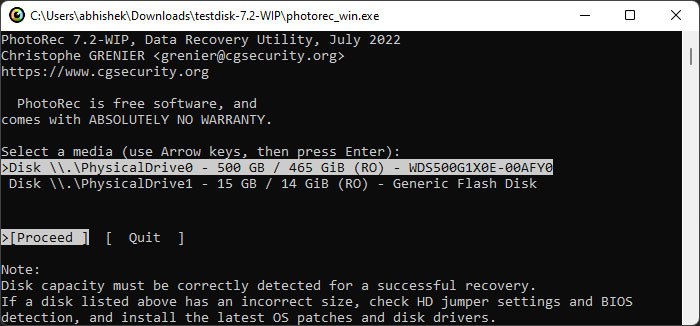 Här får du flera alternativ. Gå först till Alternativ för att kontrollera återställningsinställningarna. Du kan använda upp-/nedknapparna för att markera alternativet och höger-/vänsterknapparna för att ändra inställningarna om du vill. När du är klar markerar du Avsluta och trycker på Retur för att gå tillbaka till föregående sida.
Här får du flera alternativ. Gå först till Alternativ för att kontrollera återställningsinställningarna. Du kan använda upp-/nedknapparna för att markera alternativet och höger-/vänsterknapparna för att ändra inställningarna om du vill. När du är klar markerar du Avsluta och trycker på Retur för att gå tillbaka till föregående sida.
 Om du bara vill återställa dina foton, gå in i File Opt och tryck på S för att inaktivera alla tillägg. Markera sedan bildfilformaten som jpg, png och så vidare med hjälp av piltangenterna och tryck på blanksteg för att välja dem. De kommer att visa ett kryss om det är valt. Tryck på Retur för att spara ändringarna och gå tillbaka till föregående skärm.
Om du bara vill återställa dina foton, gå in i File Opt och tryck på S för att inaktivera alla tillägg. Markera sedan bildfilformaten som jpg, png och så vidare med hjälp av piltangenterna och tryck på blanksteg för att välja dem. De kommer att visa ett kryss om det är valt. Tryck på Retur för att spara ändringarna och gå tillbaka till föregående skärm.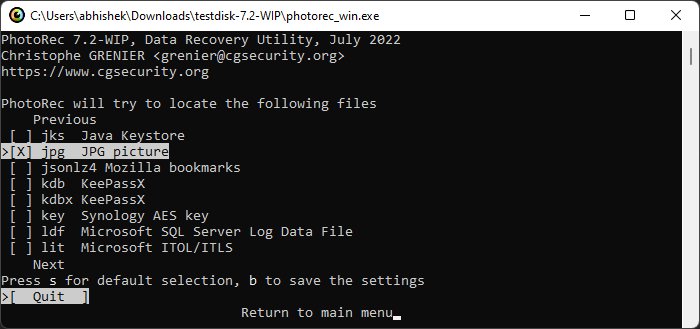 Gå nu till Sök och tryck på Retur. Välj filsystemet på disken där du vill återställa filerna och tryck på Enter. Om du blir ombedd att välja om allt utrymme behöver analyseras, välj Hel. Navigera till katalogen där du vill spara de återställda filerna. Du bör se den aktuella katalogen bredvid katalogen i den övre delen av fönstren.
Gå nu till Sök och tryck på Retur. Välj filsystemet på disken där du vill återställa filerna och tryck på Enter. Om du blir ombedd att välja om allt utrymme behöver analyseras, välj Hel. Navigera till katalogen där du vill spara de återställda filerna. Du bör se den aktuella katalogen bredvid katalogen i den övre delen av fönstren.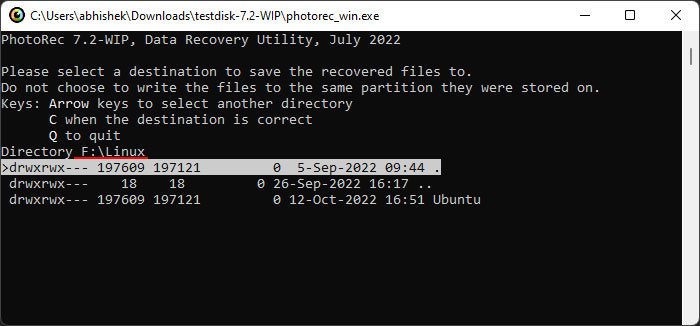
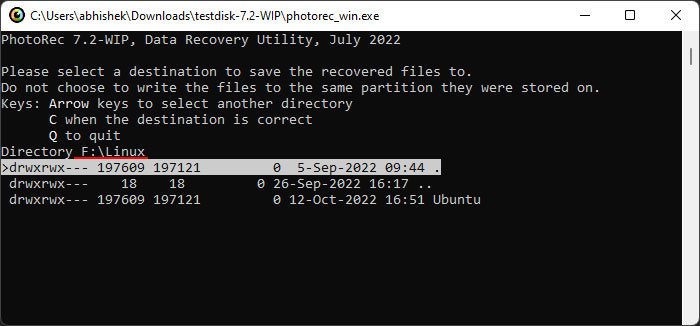 Du kan markera en mapp (se texten längst till höger för att få dess namn) och tryck på Högertangenten för att gå in i mappen. Eller så kan du trycka på vänstertangenten för att gå tillbaka till den överordnade mappen. När du har valt (kontrollera igen bredvid katalogen) trycker du på C för att starta återställningen.
Du kan markera en mapp (se texten längst till höger för att få dess namn) och tryck på Högertangenten för att gå in i mappen. Eller så kan du trycka på vänstertangenten för att gå tillbaka till den överordnade mappen. När du har valt (kontrollera igen bredvid katalogen) trycker du på C för att starta återställningen.
PhotoRec skapar en undermapp recup_dir.1, recup_dir.2, recup_dir.3, etc inuti katalogen du angav tidigare, där du kan hitta de återställda fotona.
Använda Data Recovery Company
Om du inte kunde återställa de raderade fotona med hjälp av återställningsprogrammet kan du få hjälp av ett återställningsföretag eller en specialist.
De har rättsmedicinska dataåterställningsverktyg och metoder genom vilka det är möjligt att hämta filer som vanliga återställningsverktyg inte kan. Följaktligen är de något dyra men du måste söka deras hjälp om du verkligen behöver dessa foton.